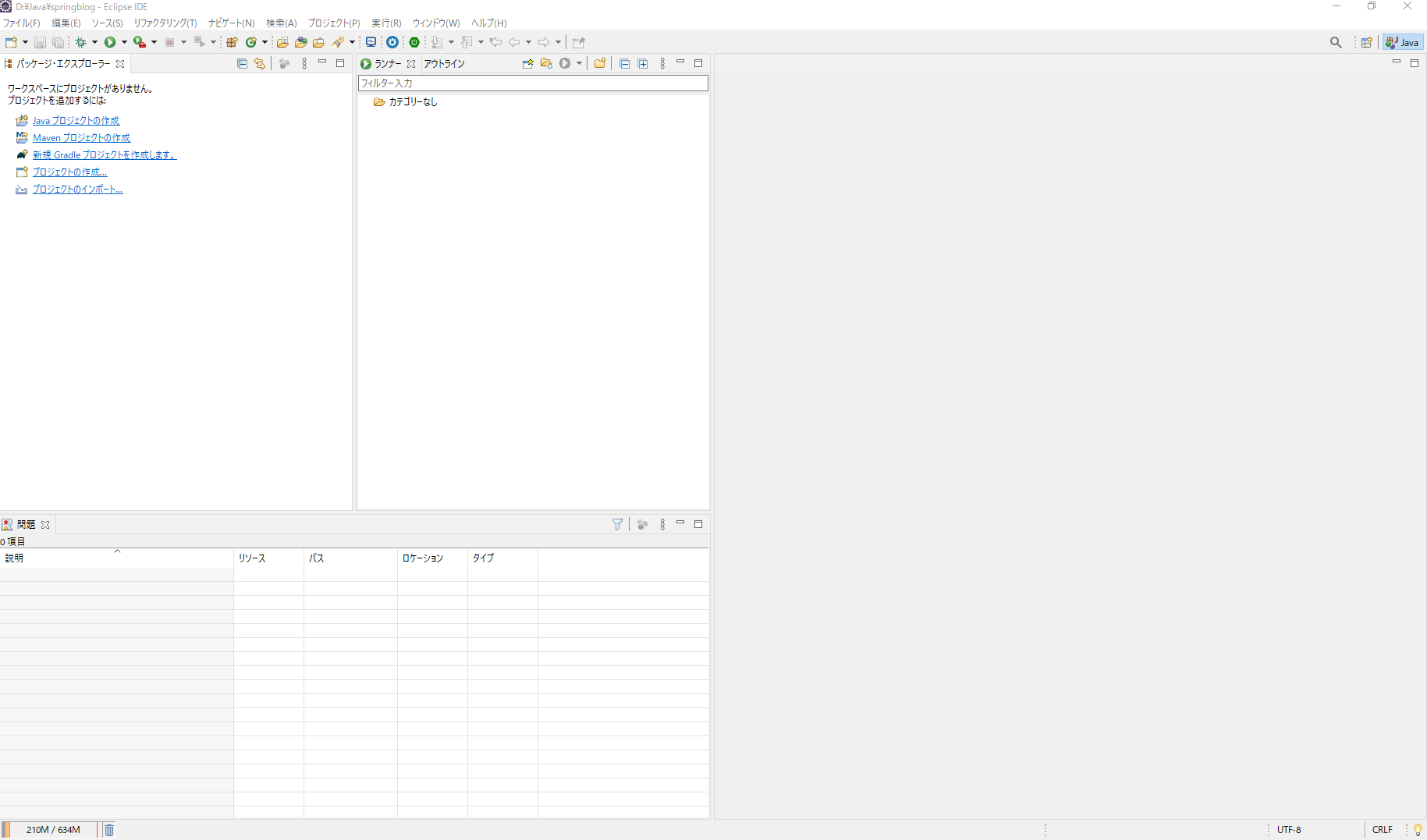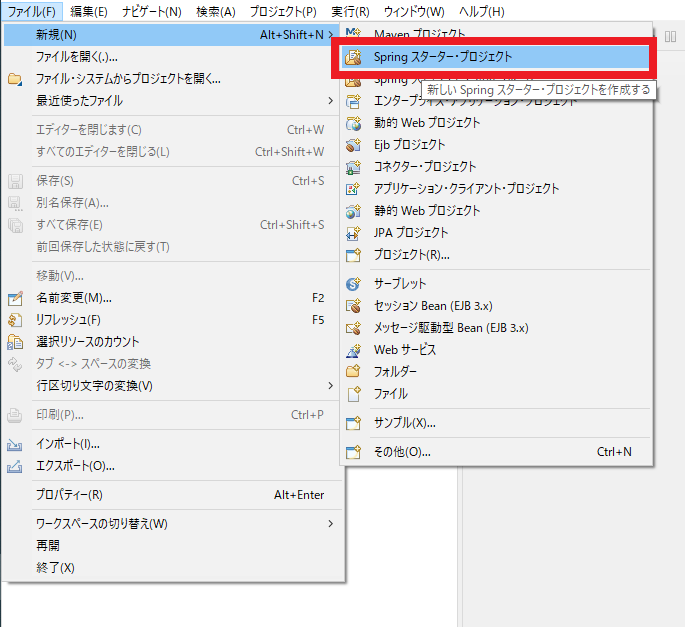1.事前知識
事前知識として、上記リンクの内容が必要です。
2.事前準備
- Eclipseを起動する。
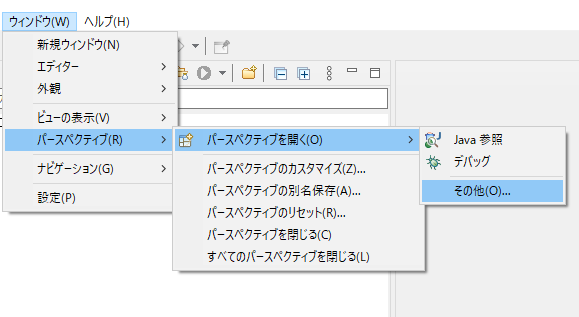
-
[ウィンドウ(W)]→[パースペクティブを開く]→[その他]を選択する。
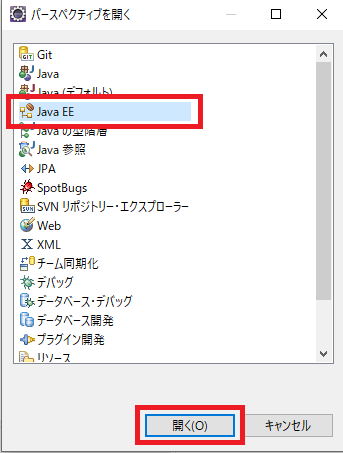
-
JavaEEを選択して、開くボタンをクリックする。
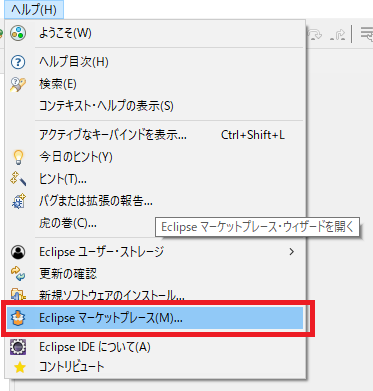
-
[ヘルプ(H)]→[Eclipse マーケットプレース(M)...]を選択する。
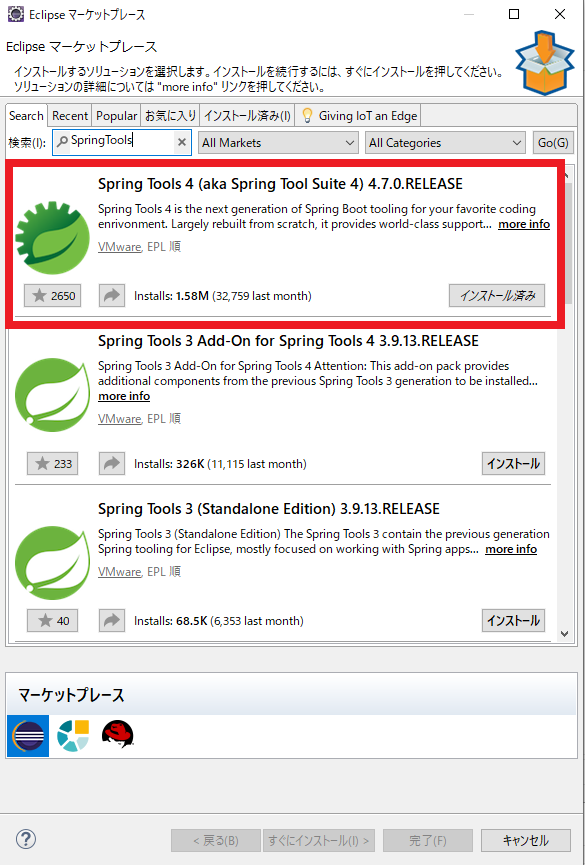
-
Spring Tools 4 (aka Spring Tool Suite 4) 4.7.0.RELEASEをインストールする。
3.Spring Boot プロジェクトの作成
フォルダ構成
Hello
└─ src
└─ main
├─ java
│ └─ com
│ └─ example
│ └─ demo
│ ├─ HelloController.java
│ └─ HelloApplication.java
└─ resources
├─ application.properties
│
├─ static
└─ templates
└─ index.html
HelloController.java
package com.example.demo;
import org.springframework.stereotype.Controller;
import org.springframework.ui.Model;
import org.springframework.web.bind.annotation.RequestMapping;
import org.springframework.web.bind.annotation.RequestMethod;
@Controller
public class HelloController {
@RequestMapping(value = "/", method = RequestMethod.GET)
public String index(Model model) {
model.addAttribute("message", "Hello Springboot");
return "index";
}
}
index.html
<!DOCTYPE html>
<html xmlns:th="http://www.thymeleaf.org">
<head>
<title>Hello</title>
<meta charset="utf-8" />
</head>
<body>
<h1>Hello World</h1>
<p>
<span th:text="${message}"></span>!!!
</p>
</body>
</html>
-
[ファイル(F)]→[新規(N)]→[Spring スターター・プロジェクト]を選択する。
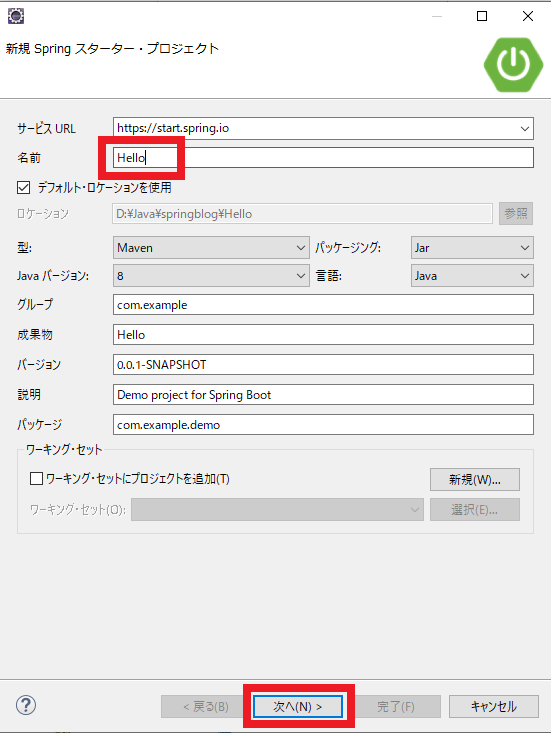
- 名前に
Helloと入力し、次へ(N) >ボタンをクリックする。
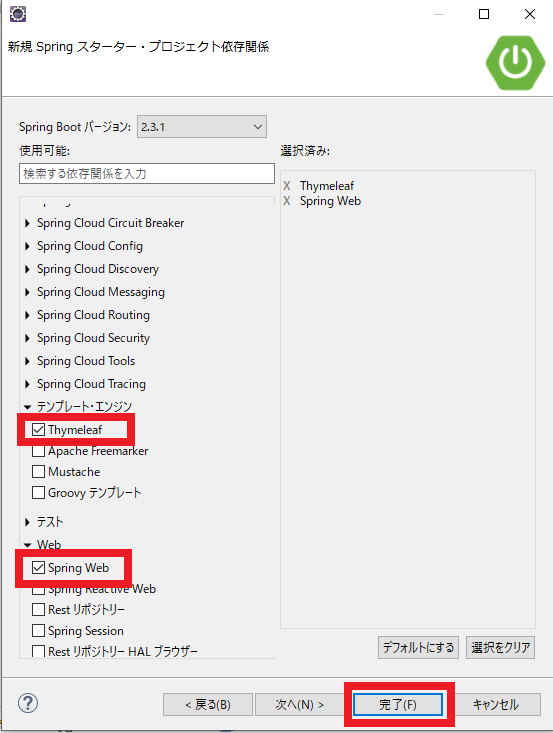
-
[テンプレート・エンジン]→[Thymeleaf]と[Web]→[Spring Web]を選択し、完了ボタンをクリックする。
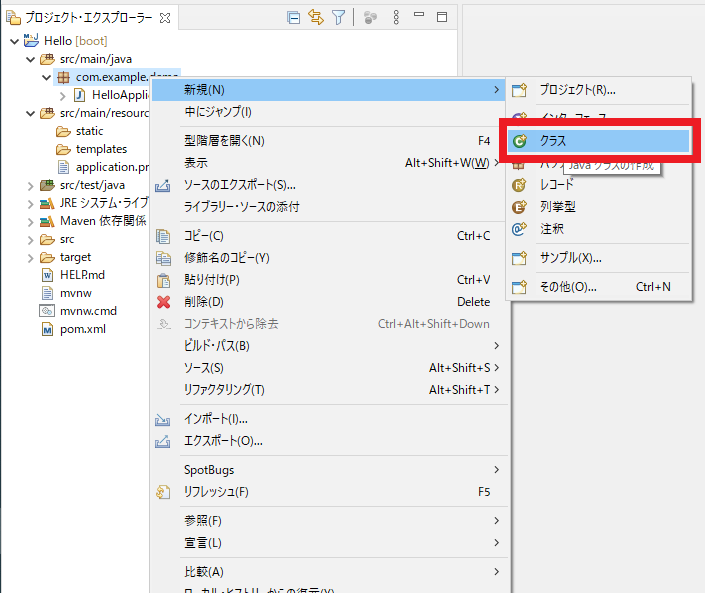
-
com.example.demoを右クリックして[新規(N)]→[クラス]選択する。
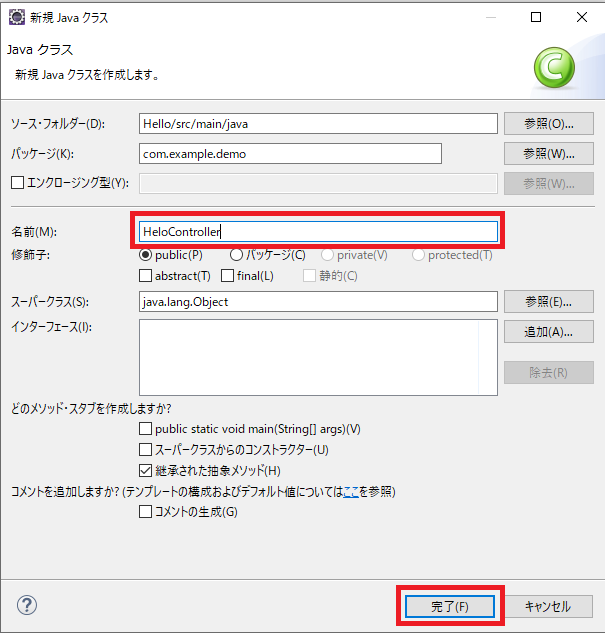
- 名前に
HelloControllerと入力し、完了(F)ボタンをクリックする。
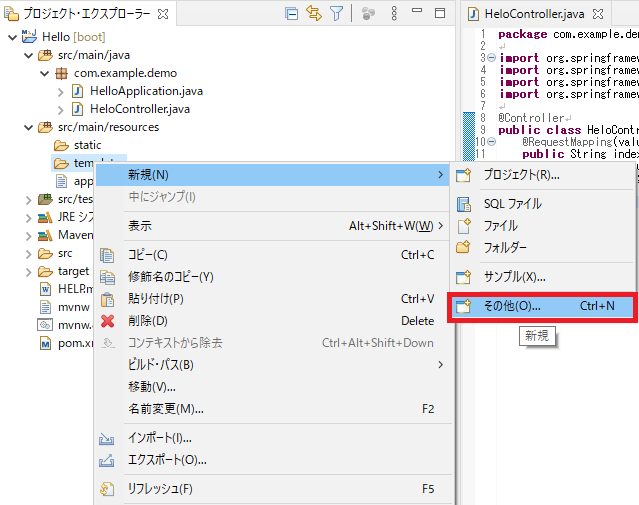
-
templatesを右クリックして[新規(N)]→[その他]選択する。
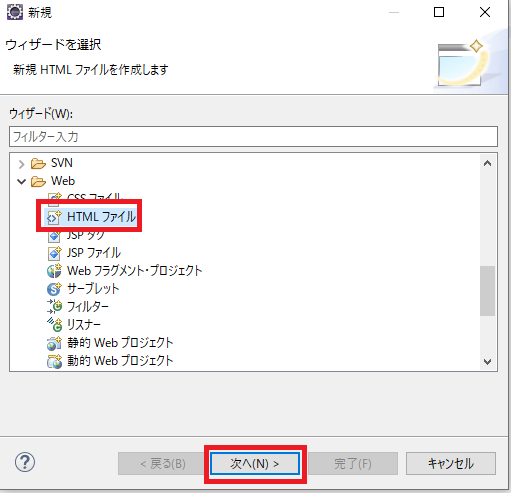
-
[Web]→[HTML ファイル]を選択し、次へボタンをクリックする。
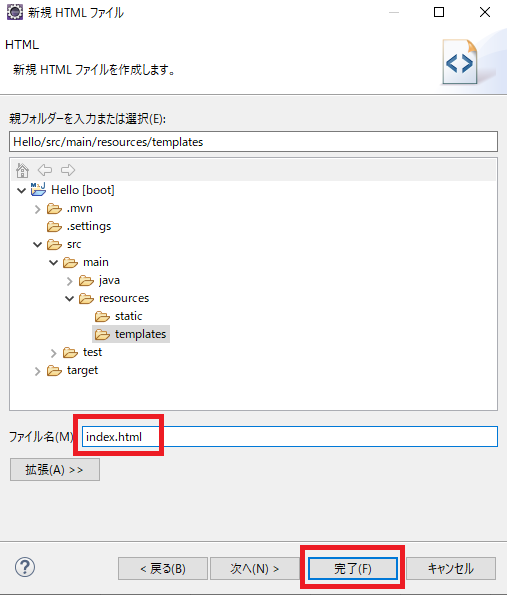
-
ファイル名(M)にindex.htmlと入力し、完了(F)ボタンをクリックする。
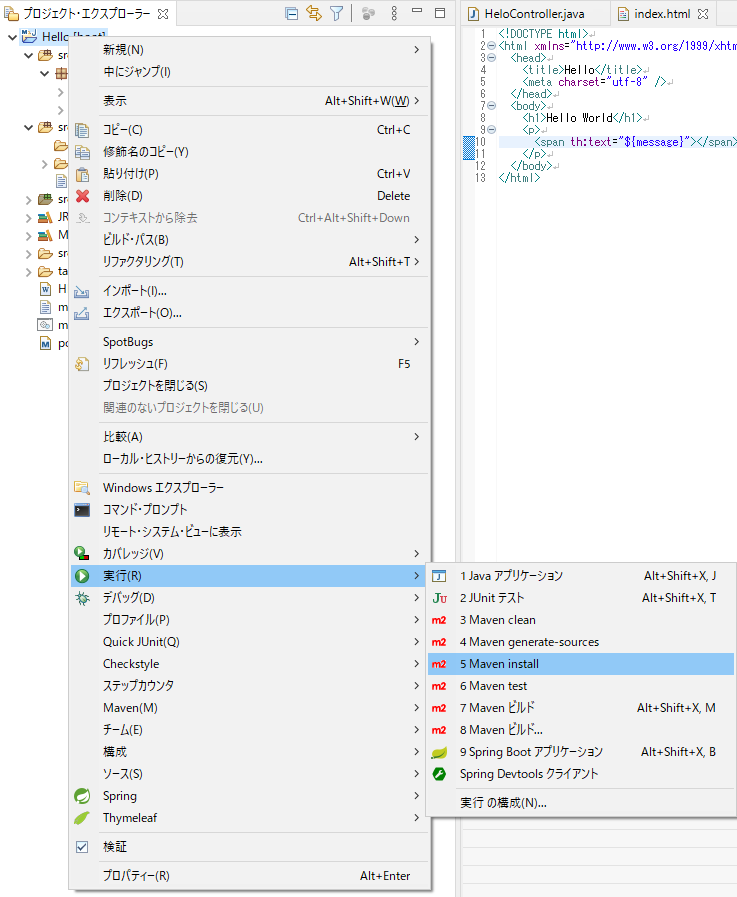
-
Hello [boot]を右クリックして[実行(R)]→[5 Maven install]選択する。
※HelloController.javaとindex.htmlは上記に記載。
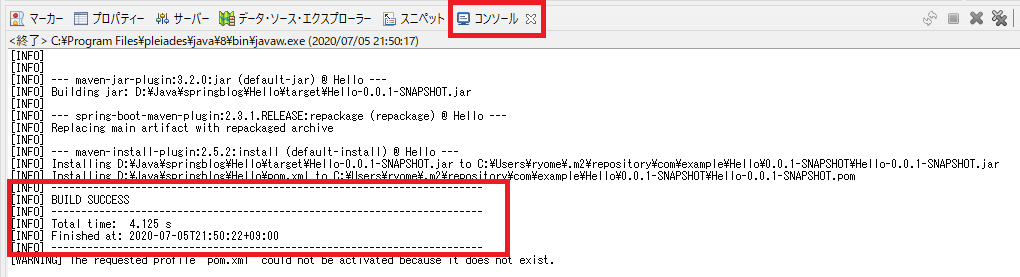
[INFO] ------------------------------------------------------------------------
[INFO] BUILD SUCCESS
[INFO] ------------------------------------------------------------------------
[INFO] Total time: 4.125 s
[INFO] Finished at: 2020-07-05T21:50:22+09:00
[INFO] ------------------------------------------------------------------------
10.コンソール に 上記の文が表示されれば成功。
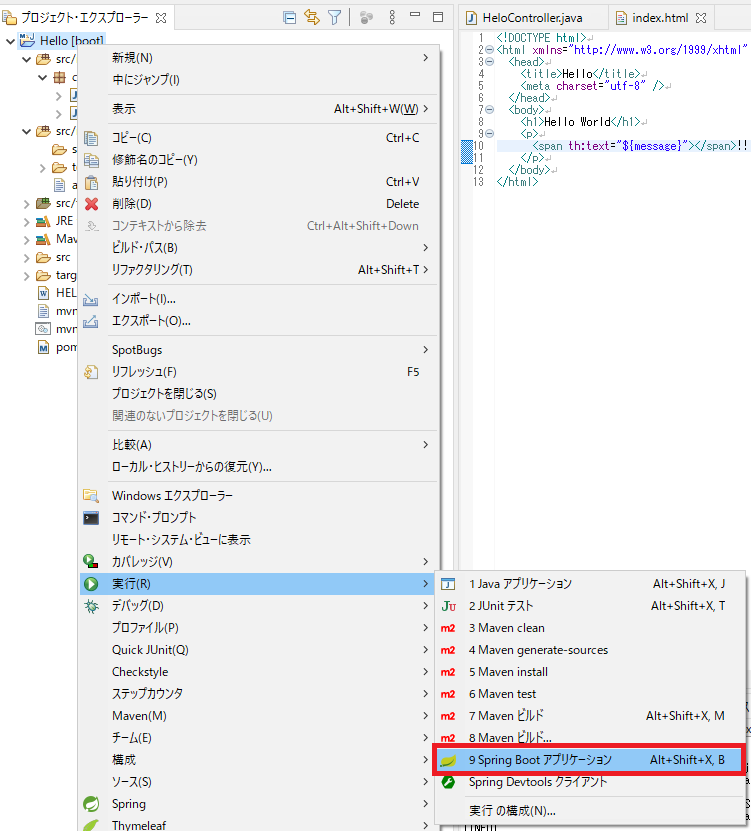
11.Hello [boot] を右クリックして [実行(R)]→[9 Spring Boot アプリケーション] 選択する。
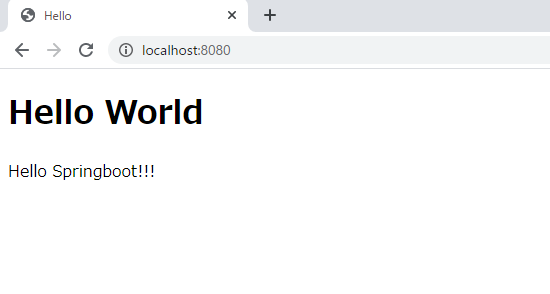
12. localhost:8080 にアクセスし、画像のように表示されれば成功。
4.GitHub
GitHubにソースコードを公開しています。
5.関連
- 【覚えておくと便利!!!】Eclipseにおけるコンストラクタとgetter/setterの簡易作成
- 【覚えておくと便利!!!】Eclipseにおける継承クラスの簡易作成
- 【覚えておくと便利!!!】MySQLの文字コード変更
- 【初心者でもできる‼】Javadocの書き方
- 【わかりやすく解説‼】Javaのオーバーロードの使い方
- 【わかりやすく解説‼】Javaのカプセル化の使い方
- 【わかりやすく解説‼】Javaの継承の使い方【オーバーライドの解説あり】
- 【わかりやすく解説‼】Javaにおける参照型の型変換
- 【わかりやすく解説‼】Javaのポリモーフィズムの使い方
- 【わかりやすく解説‼】ArrayListの使い方【Java】
- 【実践‼】JFrameの導入(画面作成まで解説)
- 【実践‼】Javaデータベース連携(Connector/J 8.0.20)
- 【実践‼】SQLステートメントの実行
- Javaプログラミングの全て